見積オプションで使用する商品マスタの設定を行う画面です
目次
商品項目設定
[商品]項目の表示、非表示や、[必須]入力項目を設定します。
- 左メニュー[システム設定]-[オプション設定]タブ-[商品]タブ-[商品項目設定]をクリックします。
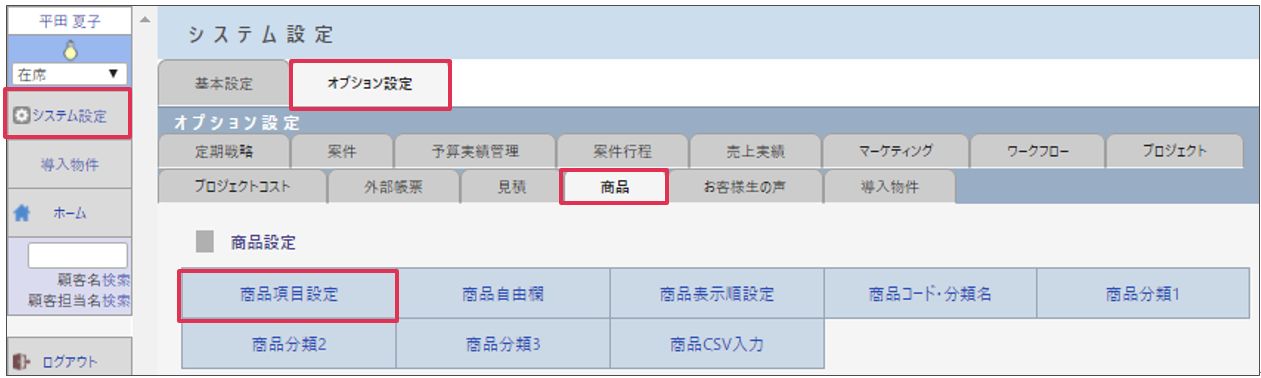
- [変更]をクリックします。
- 利用しない項目は[利用する]のチェックを外します。必須項目は[必須]へチェックを入れ[設定]をクリックします。
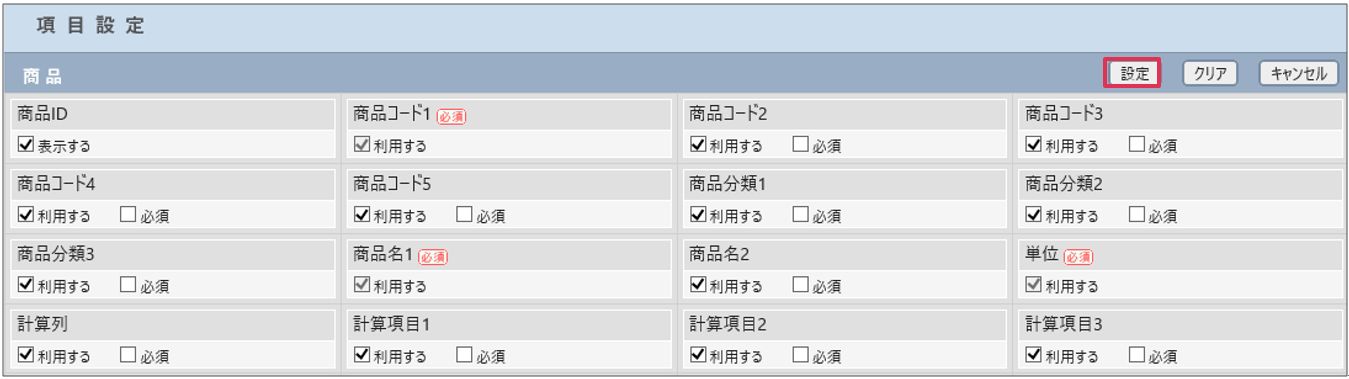
- BizMagic全体で共通となります。支店、部署単位では設定出来ません。
商品自由欄の設定
[商品情報]の項目では最大20項目の[自由欄]を追加できます。(*V4.0.12 より。それ以前のバージョンでは最大 10項目の設定が可能です。)
- 左メニュー[システム設定]-[オプション設定]タブ-[商品]タブ-[商品自由欄]をクリックします。
- [データタイプ]を選択し[自由欄追加]をクリックします。

- [タイトル]、[利用]、[必須]、[表示順]、[権限]を入力・選択し[設定]をクリックします。

各項目の詳細は下記の通りです。項目名 サイズ 内容 データタイプ ― 各項目の入力方法を指定出来ます。以下より選択します。 文字 最大120バイト テキスト 最大2048バイト 整数 最大12桁(3桁ごとに自動でカンマ区切り) 数値 最大10桁・小数部5桁(3桁ごとに自動でカンマ区切り) チェック チェックボックス表示 チェック(複数) 複数選択チェックボックス表示。(選択内容は[自由設定リスト]から選択) 日付 日付選択のリストボックス表示 リスト リストボックス表示(選択内容は[自由設定リスト]から選択) 顧客 [顧客情報]から選択 顧客担当者 [顧客担当者情報]から選択可能 社員 [社員情報]から選択可能 添付ファイル 1ファイル添付可能 半角英数記号 最大128バイトまで入力可能 タイトル(必須) 最大80バイト [顧客情報自由欄]の項目名を入力します。 利用 ― チェック時に[顧客情報登録]画面や[詳細]画面に自由欄が表示されます。 必須 ― 項目の必須設定を指定します。チェック時には項目欄へ[必須]と赤字で表示されます。 権限 ― 使用可能な権限の設定が出来ます。設定した権限以上社員が使用可能となります。初期設定で権限設定はされていません。
商品表示順設定
[商品情報]画面の項目表示順を設定します。
- 左メニュー[システム設定]-[オプション設定]タブ-[商品]タブ-[商品表示順設定]をクリック。
- [変更]をクリックします。
- 項目表示順を、ドラッグアンドドロップや
 をクリックして変更して[設定]をクリックします。
をクリックして変更して[設定]をクリックします。
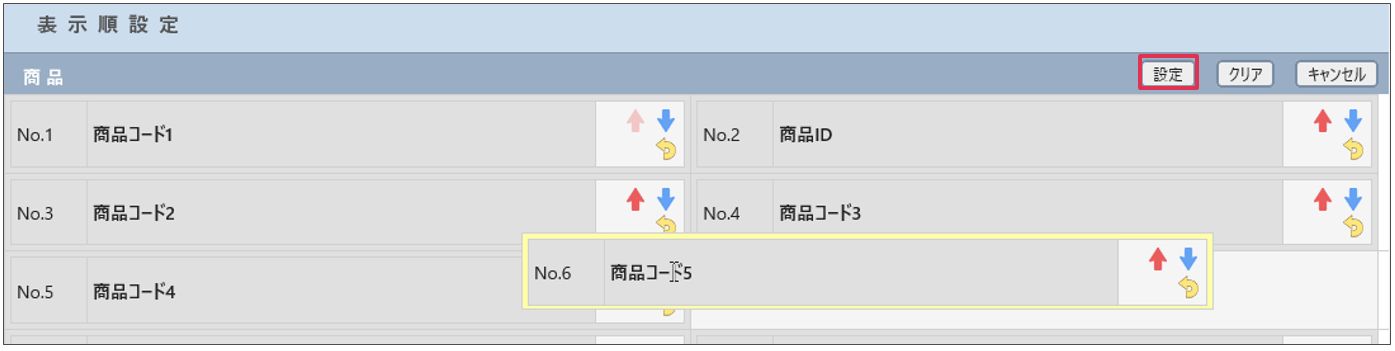
- 項目設定で『利用しない』へチェックを入れた項目は表示されません。
- BizMagic全体で共通となります。支店、部署単位では設定出来ません。
商品コード・分類名設定
[商品情報-詳細]画面-[商品コード][商品分類]の項目名を変更する事が出来ます。
- 左メニュー[システム設定]-[オプション設定]タブ-[商品]タブ-[商品コード分類名]をクリック。
- 項目名を変更して[更新]をクリックします。
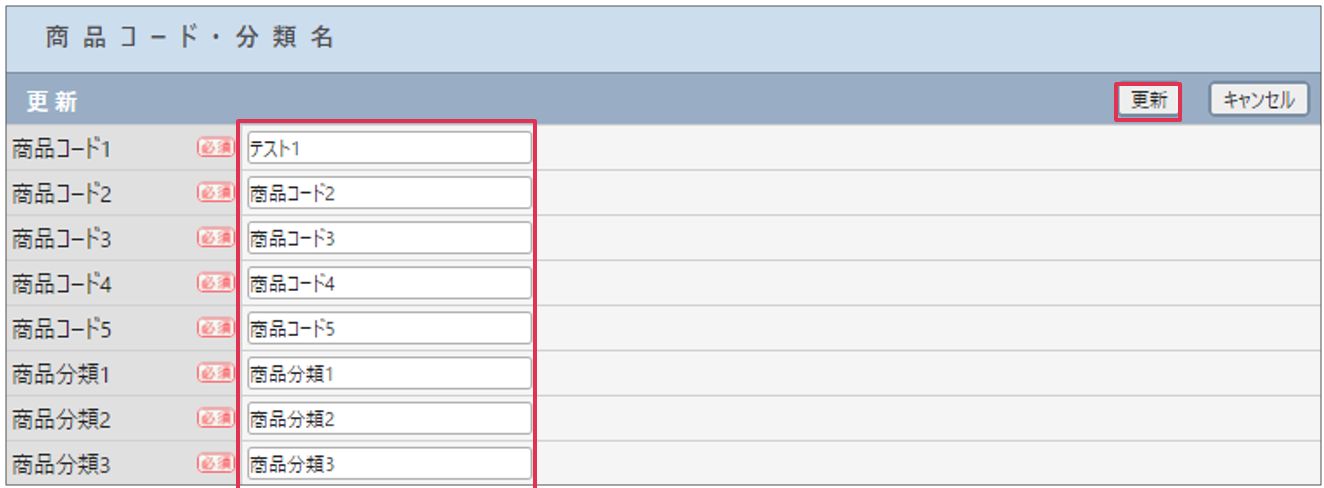
商品分類1、2、3設定
[商品情報]-[商品分類1][商品分類2]のリスト選択項目を設定します。
- 左メニュー[システム設定]-[オプション設定]タブ-[商品]タブ-[商品分類1]、[商品分類2]、[商品分類3]をクリックします。
- [新規]をクリックします。
- [商品分類名1]もしくは[商品分類名2]を入力して[登録]をクリックします。

各項目の詳細は下記の通りです。
| 項目名 | サイズ | 内容 |
|---|---|---|
| 商品分類名1、2、3 (必須) | 最大64バイト | 登録する[商品分類名]を入力します。 |
| コメント | 最大256バイト | 登録する[商品分類名]にコメントを入力できます。 |
- [商品分類1]が登録されました。

商品CSV入力
商品はCSV形式ファイルを使用して一括登録を行うことができます。
CSV入力の手順は、「1.商品CSVファイルの出力」→「2.CSVファイルの編集」→「3.商品CSV入力」となります。
1.商品CSVファイルの出力
- 左メニュー[商品]をクリックします。
- [商品CSV]ボタンをクリックします。

- 出力する項目を右側[選択された項目]へ設定して[出力]をクリックします。
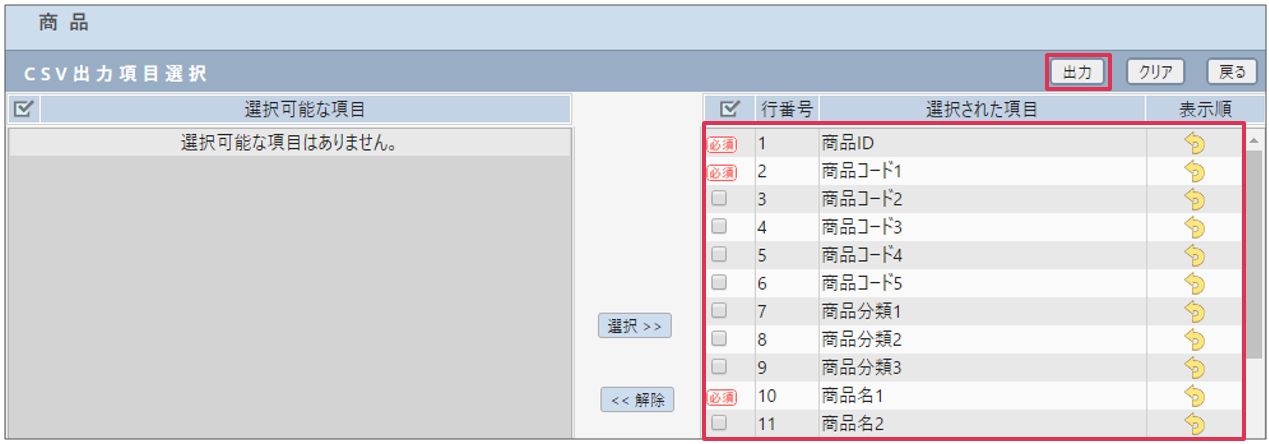
- [csv]がダウンロードされます。
2.CSVファイルの編集
- ダウンロードしたCSVファイルをExcelで編集します。

必須項目は下記の通りとなります。項目名 データ型 サイズ 備考 商品ID 数値 12 BizMagicで自動採番されます。新規登録時は空欄にしてください。 商品コード 1※ 文字 64 ※[システム設定]-[商品]-[商品コード・分類名]の設定により項目名称が異なります。 商品名 1 文字 128 単位 - - [システム設定]-[見積]-[単位]の登録値を入力します。 価格種別 - - [定価][オープン価格][希望小売価格]のいずれかを入力します。 消費税名 - - [システム設定]-[見積]-[消費税]の登録値を入力します。 税区分 - - [外税][内税][非課税]のいずれかを入力します。 取扱区分 - - [取扱中][取扱中止][メーカー取扱中止]のいずれかを入力します。
- 編集後、CSV形式で保存します。
3.商品CSV入力
- 左メニュー[システム設定]-[オプション設定]タブ-[商品]タブ-[商品CSV]をクリックします。
- [処理方法][名称の重複]項目を選択し、CSVファイルを選択し[開始]をクリックします。

- CSV入力手順は下記オンラインヘルプも合わせてご覧ください。
オンラインヘルプ-資料-CSV出力手順書 、 CSV 入力レイアウト、 CSV 入力手順書
